上下图片文字中间有视频图片的效果在Tik Tok很常见,是主流的竖屏视频呈现方式,也可以称为背景填充效果。原理是将横屏视频导入到竖屏分辨率,然后加上上下的图片和文字。话不多说,萧艾会教粉丝做出这种效果!
首先,创建垂直屏幕分辨率
打开软件或点击视频预览框下的“新建制作”按钮,即可弹出“新建”对话框。点击视频尺寸下拉列表,选择垂直屏幕分辨率,如“1080*1920(1080P垂直屏幕)”。
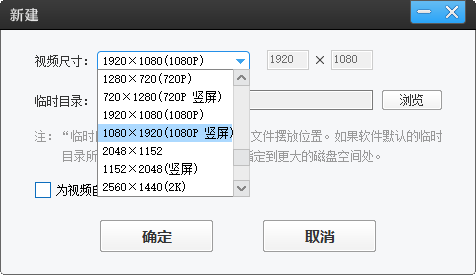
图1:创建垂直屏幕分辨率
第二,导入水平视频
在“视频”面板下,点击“添加视频”按钮,在弹出的对话框中选择视频文件,点击“打开”完成添加视频。
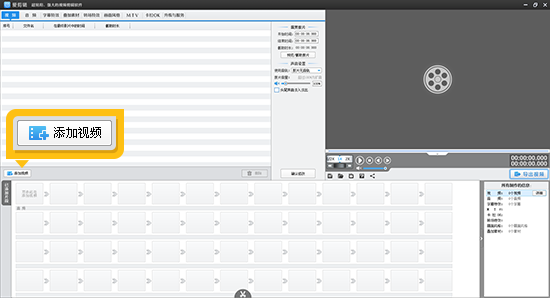
图2:添加视频
第三,加上下图
在“叠加素材”-“添加地图”面板下,用鼠标点击时间进度条定位视频的开头,然后双击视频预览框。在弹出的“选择地图”对话框中,通过“将地图添加到列表”导入一张中间带镂空的PNG格式图片。最后将图片添加到视频中,调整大小和位置,完全覆盖黑边。在主界面右下角的“所有叠加素材”中选择定位地图,勾选地图“无效果”,设置地图时长等于视频时长。
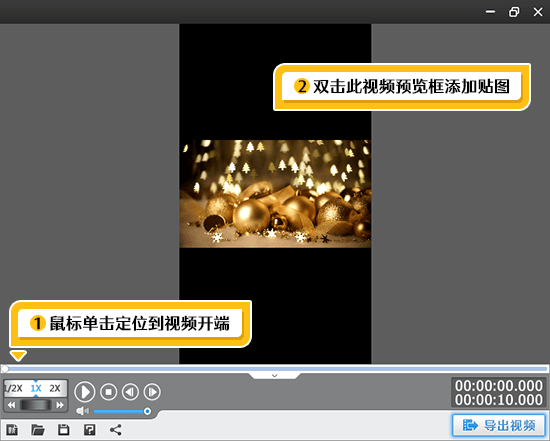
图3:添加地图
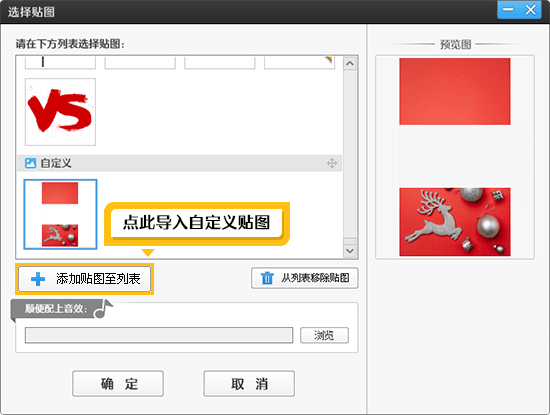
图4:导入自定义地图
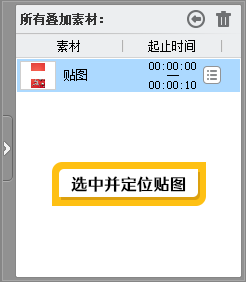
图5:选择和定位地图
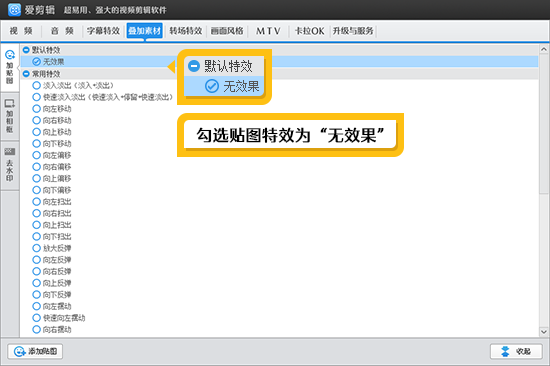
图6:检查映射效果为“无效果”
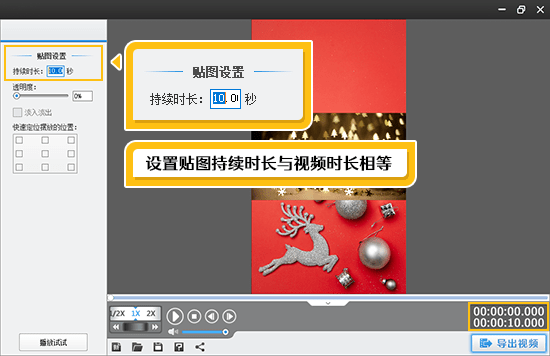
图7:设置映射持续时间
第四,给图片添加文字。
在图片区,可以添加标题、台词、歌词等文字内容。切换到“字幕特效”面板,点击要添加字幕的时间点,双击视频预览框,输入文字内容。然后在左侧特效列表中,一键为字幕添加各种动态特效,在中央参数设置处设置字幕的字体、大小、颜色、阴影等参数,最后通过可编辑框调整字幕。
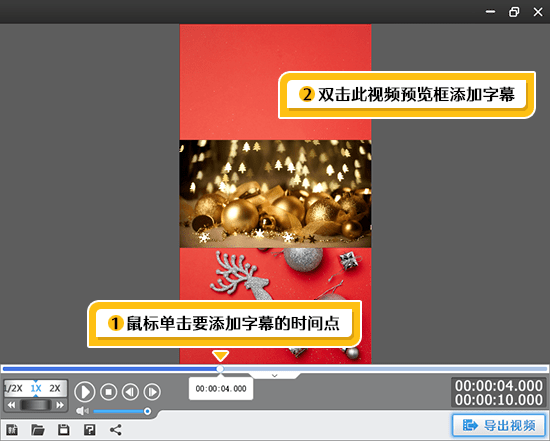
图8:添加字幕
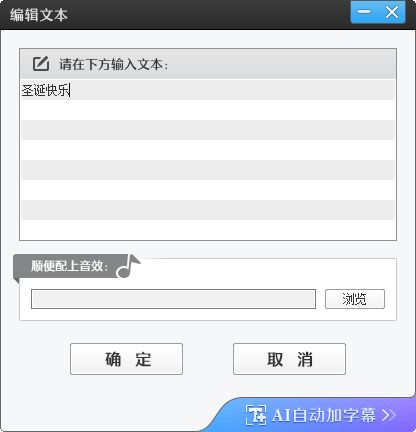
图9:输入文本
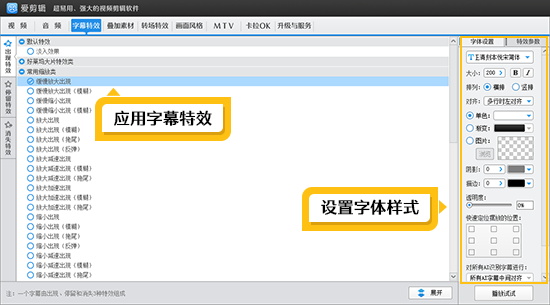
图10:设置字体样式和字幕效果

图11:通过可编辑框调整字幕

